Android Oreo zapewnia mnóstwo niesamowitych nowych funkcji do zabawy, a jedną z najlepszych dla tych, którzy lubią dopracowywać każdy aspekt rozgrywki, jest dodanie kanały powiadomień. Ta sprytna konfiguracja znacznie ułatwia prawidłowe dostosowanie powiadomień, które przerywają Twój dzień, aby otrzymywać pingi tylko wtedy, gdy jest to rzeczywiście konieczne.
Oto jak to działa!
- Jak zmienić ważność powiadomienia
- Jak zmienić informacje o powiadomieniach na ekranie blokady
- Jak pozwolić powiadomieniom zastąpić tryb Nie przeszkadzać
- Jak wyłączyć powiadomienia dla określonej aplikacji
Jak zmienić ważność powiadomień
Ważność powiadomienia określa typ powiadomienia, które wyśle. Jeśli chcesz mieć pewność, że otrzymasz każde powiadomienie z aplikacji, gdy tylko będzie ono dostępne, oznacz je jako pilne. W przypadku innych aplikacji może to nie mieć tak dużego znaczenia i można ustawić tak, aby nigdy Cię nie powiadamiać. Patrzę na ciebie, powiadomienie „W tym dniu” Facebooka.
Verizon oferuje Pixel 4a za jedyne 10 USD miesięcznie na nowych liniach Unlimited
- Otworzyć Ustawienia na Twoim telefonie.
- Kran Aplikacje i powiadomienia.
-
Kran Informacje o aplikacji

- Dotknij, aby otwórz aplikację których ustawienia powiadomień chcesz dostosować.
- Kran Powiadomienia aplikacji.
-
Kran Powiadomienia ogólne.

- Kran Znaczenie.
-
Dotknij, aby wybierz nowe ustawienia powiadomień.

Jak zmienić informacje o powiadomieniach na ekranie blokady
Możesz zmienić ilość informacji wyświetlanych w powiadomieniu na ekranie blokady. Oznacza to, że możesz wybierać między bardzo małą ilością informacji wyświetlanych dla prywatności lub większością informacji wyświetlanych dla wygody.
- Otworzyć Ustawienia na Twoim telefonie.
- Kran Aplikacje i powiadomienia.
-
Kran Informacje o aplikacji

- Dotknij, aby otwórz aplikację których ustawienia powiadomień chcesz dostosować.
- Kran Powiadomienia aplikacji.
-
Kran Powiadomienia ogólne.

- Kran Na ekranie blokady.
-
Dotknij, aby wybierz informacje wyświetlane na ekranie blokady.
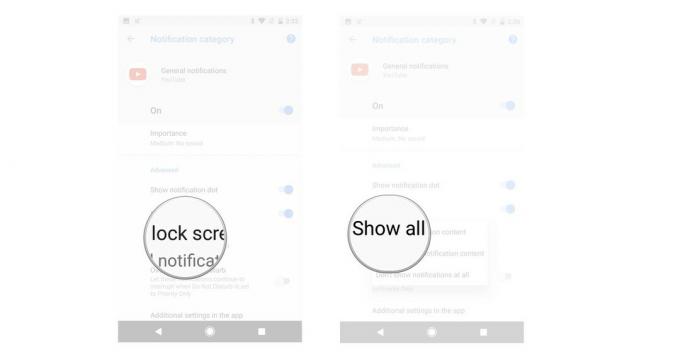
Jak zezwolić powiadomieniom na zastąpienie trybu Nie przeszkadzać
Jeśli chcesz mieć pewność, że określone aplikacje zawsze Cię powiadamiają, możesz nakazać aplikacji, aby zastąpiła tryb Nie przeszkadzać.
- Otworzyć Ustawienia na Twoim telefonie.
- Kran Aplikacje i powiadomienia.
-
Kran Informacje o aplikacji

- Dotknij, aby otwórz aplikację których ustawienia powiadomień chcesz dostosować.
-
Kran Powiadomienia aplikacji.
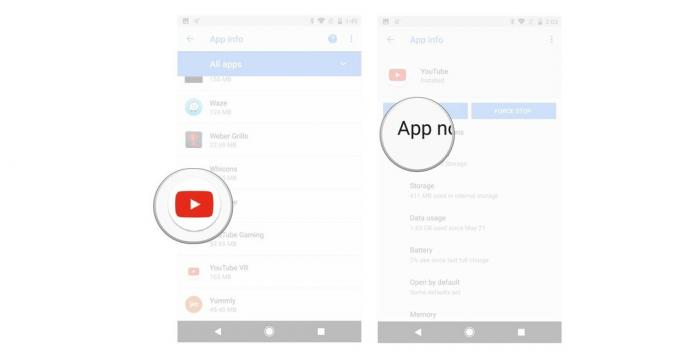
- Kran Powiadomienia ogólne.
-
Stuknij w przełącz obok opcji Zastąp Nie przeszkadzać.
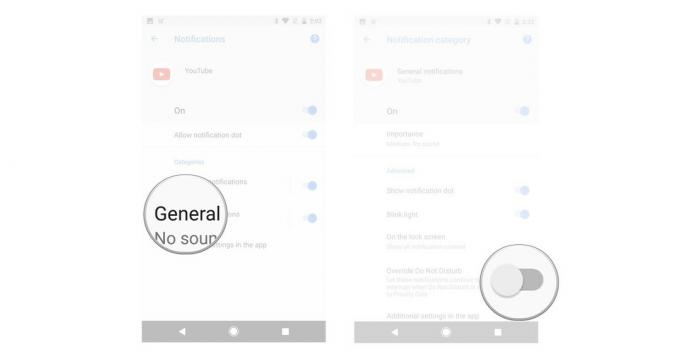
Jak wyłączyć powiadomienia
W niektórych przypadkach możesz chcieć całkowicie wyłączyć powiadomienia dla określonej aplikacji, a dzięki Androidowi Oreo jest to łatwiejsze niż kiedykolwiek.
- Otworzyć Ustawienia na Twoim telefonie.
- Kran Aplikacje i powiadomienia.
-
Kran Informacje o aplikacji

- Dotknij, aby otwórz aplikację których ustawienia powiadomień chcesz wyłączyć.
- Kran Powiadomienia aplikacji.
-
Stuknij w pierwszy przełącznik aby włączyć lub wyłączyć powiadomienia.

Pytania?
Czy nadal masz pytania dotyczące kanałów powiadomień w systemie Android O? Czy będziesz poprawiać kanały powiadomień? Daj nam znać, co o tym myślisz w komentarzach poniżej!
